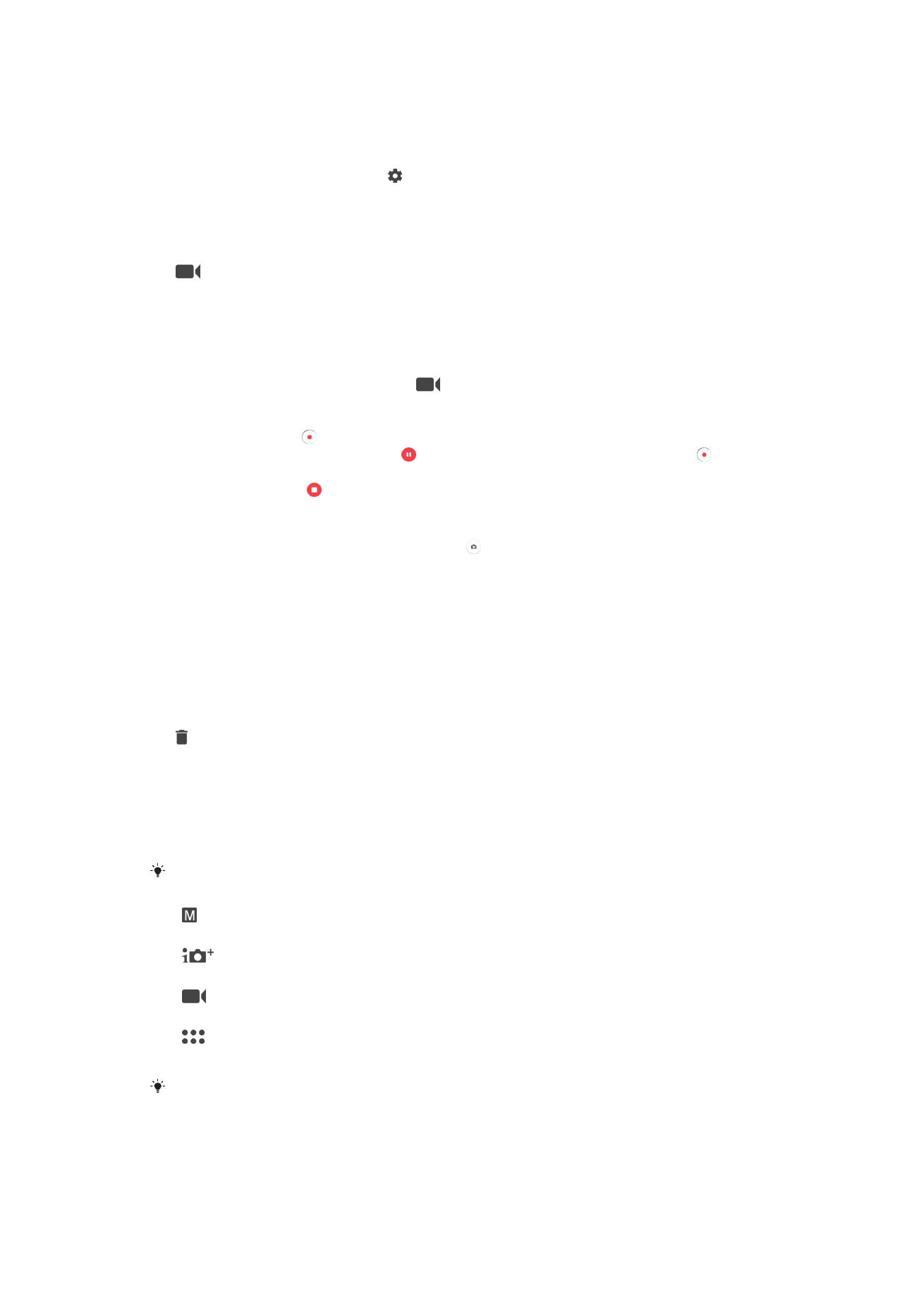
Жалпы камера параметрлері
Түсіру режимдері
Қажетті түсіру режимін немесе қолданбалар тізімін таңдау үшін экранды айналдырыңыз.
Қолмен
Ажыратымдылы
қ, ақ түс балансы және ISO сияқты камера параметрлерін қолмен реттеңіз.
Автоматты реттеу
Параметрлерді кез келген к
өрініске сәйкес келетіндей оңтайландырыңыз.
Бейнекамера
Ажыратымдылы
қ және фокустау режимі сияқты бейне параметрлерін қолмен реттеңіз.
Камера қолд-ры
Камера
қолданбаларын қолмен таңдаңыз.
Жақсырақ фотосуреттер түсіру туралы қосымша мәліметтер алу үшін
support.sonymobile.com бетіне өтіңіз.
106
Б
ұл – жарияланымның Интернеттегі нұсқасы. © Тек жеке мақсатта пайдалану үшін басып шығарыңыз.
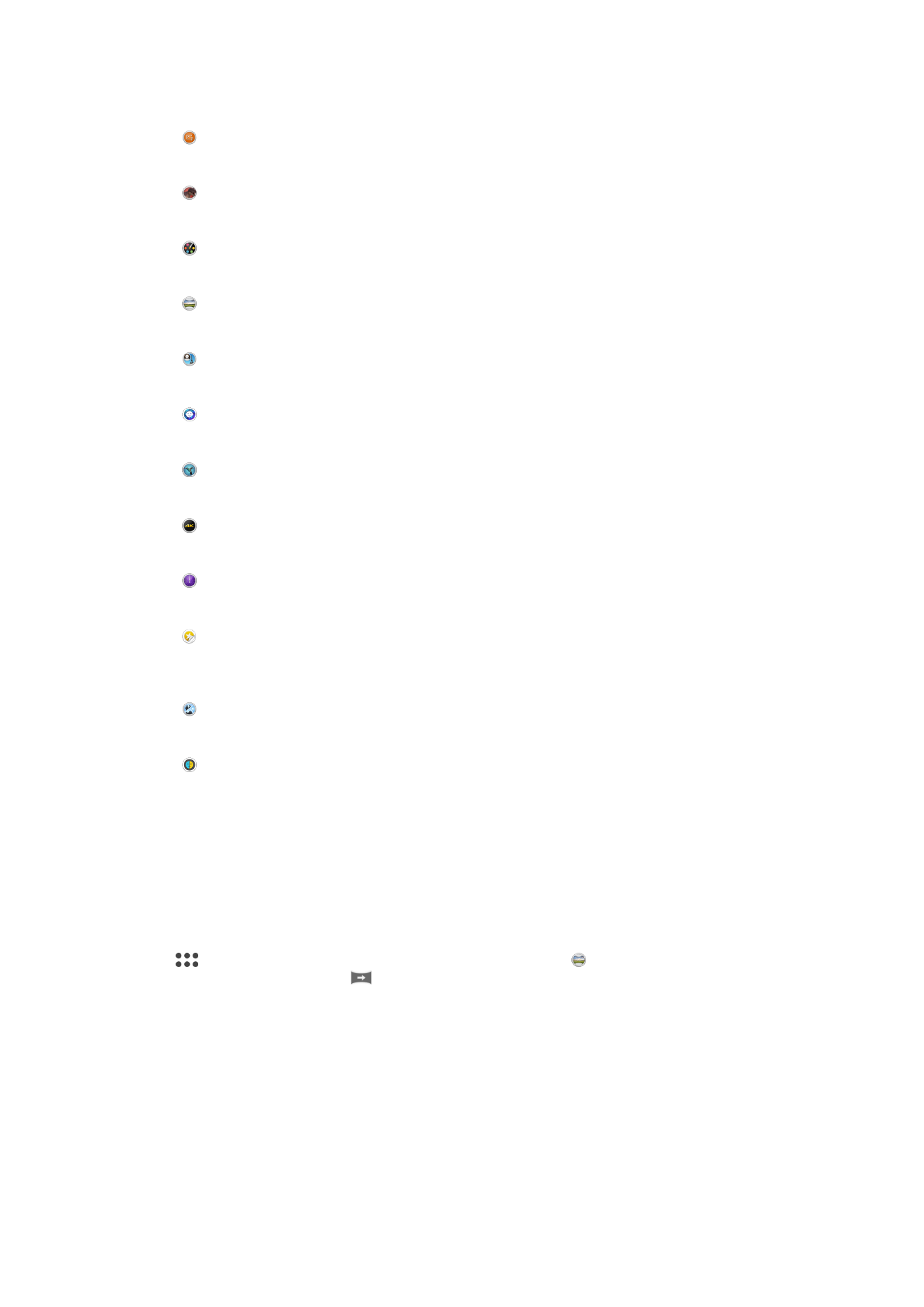
Камера қолданбалары
Sound Photo
Фон дыбысы бар фотосуреттер т
үсіру.
Толық-ған шын. әсері
Виртуалды к
өріністер мен кейіпкерлер бар фотосуреттер немесе бейнелер түсіру.
Шығармашыл әсер
Фотосуреттерге немесе бейнелерге
әсерлер қолдану.
Панорамалық шолу
Ке
ң бұрышты және панорамалық фотосуреттер түсіру.
Суреттегі бет
Алды
ңғы және артқы камераларды бір уақытта қолданып, фотосуреттер түсіру.
Портретке мәнер қолд.
На
қты уақыт портрет стильдерінде фотосуреттер түсіріңіз.
Timeshift video
Кадр жылдамды
ғы жоғары бейнелер түсіру және баяу қозғалыс әсерлерін қолдану.
4K бейнесі
4К аса жо
ғары анықтықпен бейнелер түсіру.
Timeshift burst
Кескіндер
қатарынан ең жақсы фотосуретті табыңыз.
Жапсырма жасау құралы
Та
ңдаулы фотосуреттерден немесе камераның көріністапқышынан бірегей жапсырмаларды
жаса
ңыз.
Бірнеше камера
Бір к
өріністі бірнеше бұрыштан бір экранда жазу.
AR маскасы
Өзіңіздікін жабу үшін басқа беттерді пайдаланыңыз.
Sweep Panorama
Басып сипап
өтсеңіз болғаны, көлденең немесе тік бағыттан кең бұрышты және панорамалық
фотосуреттер т
үсіруге болады.
Панорамалық фотосурет түсіру үшін
1
Камераны іске
қосыңыз.
2
Белгішесін та
ңдау үшін экранды айналдырыңыз, содан кейін белгішесін таңдаңыз.
3
Т
үсіру бағытын таңдау үшін белгішесін түртіңіз.
4
Камера пернесін басып, камераны экранда к
өрсетілген жылжу бағытымен баяу және
бір
қалыпты жылжытыңыз.
Портреттік стиль
Портреттік фотосуреттерді т
үсіру кезінде үздік нәтижелерді алу мақсатында өңдеу әсерлерін
қолдану үшін Портреттік стиль мүмкіндігін пайдалануға болады. Көздерге арналған прожектор
үлгісін қосу үшін Сиқырлы сәуле параметрін қолдануға да болады.
107
Б
ұл – жарияланымның Интернеттегі нұсқасы. © Тек жеке мақсатта пайдалану үшін басып шығарыңыз.
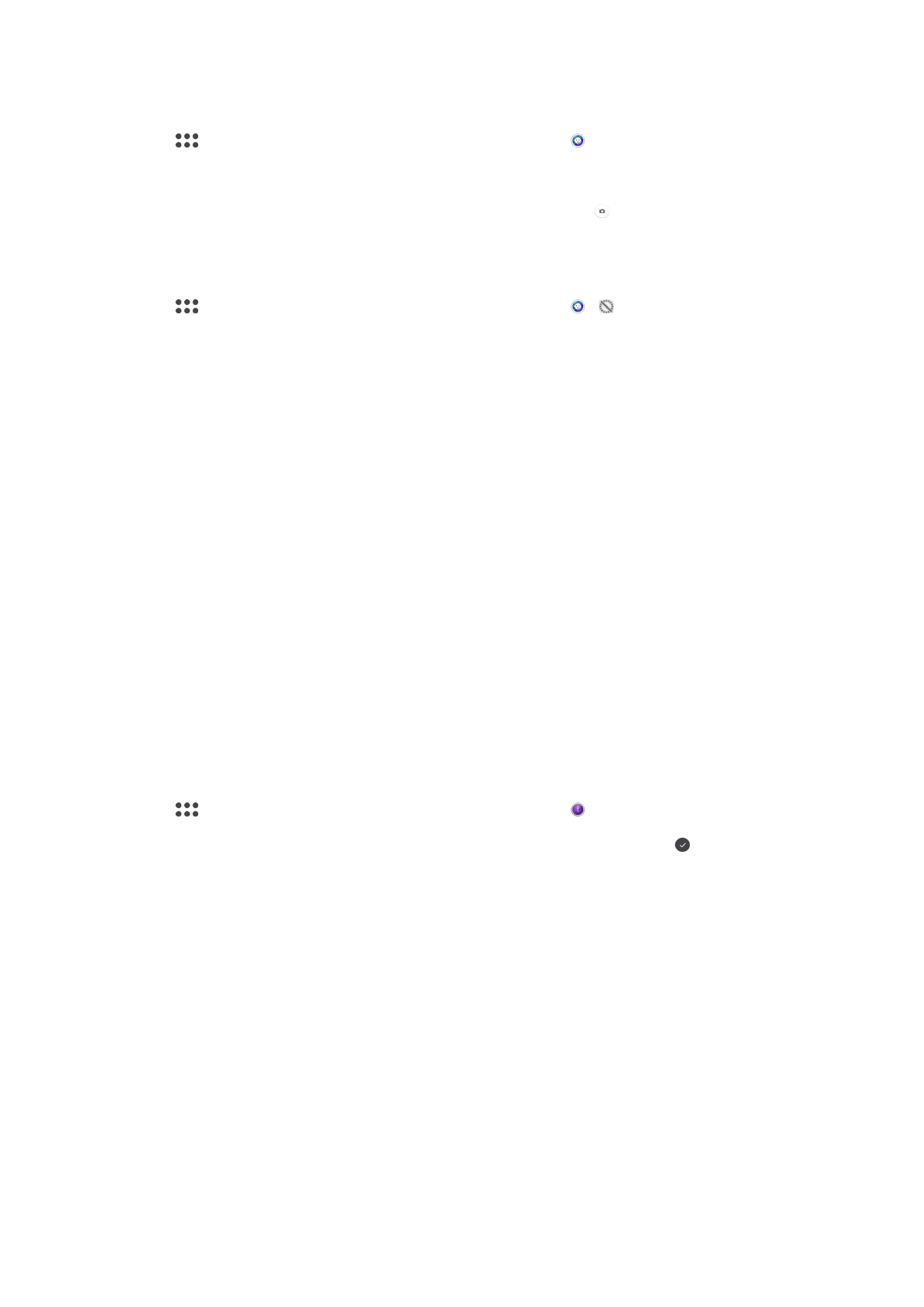
Стильді портрет мүмкіндігін пайдалану үшін
1
Камераны іске
қосыңыз.
2
белгішесін та
ңдау үшін экранды айналдырыңыз, содан кейін белгішесін таңдаңыз.
3
Барлы
қ стильдерді көрсету үшін қазіргі уақытта таңдалған стиль атын түртіңіз, мысалы,
Көпіршік.
4
Қосымша стильді қосу үшін Тағы опциясын түртіңіз.
5
Қолданылатын стильді таңдаңыз, содан кейін фотосурет түсіру үшін белгішесін
т
үртіңіз.
Сиқырлы сәуле мүмкіндігін пайдалану үшін
1
Камераны іске
қосыңыз.
2
белгішесін та
ңдау үшін экранды айналдырыңыз, содан кейін > тармағын
т
үртіңіз.
3
К
өз ішіндегі бағытталған жарық әсерін қолдану үшін жекеше реттелген өрнекті таңдаңыз.
Толықтырылған шындық әсері
Фотосуреттерге немесе бейнелерге ТШ (толы
қтырылған шындық) әсерлерін қолданып, оларды
қызықты етуге болады. Камераны қолданған кезде бұл параметр 3D көріністерді фотосуреттерге
немесе бейнелерге енгізуге болады.
Қажетті көріністі таңдап, көрсеткіш тетікте оның орнын
реттесе
ңіз болғаны.
Timeshift бейне
Бейнені секундына 120 кадр жо
ғары кадр жылдамдықпен жазып, әсерлерді қолдануға болады,
сонды
қтан бөліктерді немесе бейненің барлығын баяу қозғалыс режимінде ойнатуға болады.
Бетті қосу
Алды
ңғы және негізгі камераларды бір уақытта қосып, нысанмен бірге өзіңізді суретке түсіру
үшін «Бетті қосу» режимін пайдалануға болады.
Timeshift burst
Фотокамера 61 фотосуреттен т
ұратын кадрды екі секунд ішінде түсіруге мүмкіндік береді,
сонымен
қатар экрандағы камера түймесін түрткеніңізге дейін басталады. Сондықтан, кері
оралып, на
қты суретті табуға болады.
Timeshift топтап түсіру мүмкіндігін пайдалану үшін
1
Камераны іске
қосыңыз.
2
белгішесін та
ңдау үшін экранды айналдырыңыз, содан кейін белгішесін таңдаңыз.
3
Фотосуреттер т
үсіріңіз. Түсірілген фотосуреттер пиктограммалық көріністе көрсетіледі.
4
Пиктограммаларды айналдырып, са
қтау қажет фотосуретті таңдаңыз, содан кейін
белгішесін т
үртіңіз.
Бірнеше камера режимі
Бірнеше камера режимі екі жа
қтан және екі түрлі көзден алынған әр түрлі бұрыштарды
біріктіретін фотосурет немесе бейне т
үсіруге мүмкіндік береді. Құрылғы экранында екі камера
дисплейі пайда болады — біреуі
құрылғы камерасынікі, екіншісі қосылған Xperia
®
құрылғысынікі
немесе NFC ж
әне Wi-Fi Direct
®
технологиясын
қолдайтын Sony камерасынікі.
Сонды
қтан сіз, мысалы, концерттік алаңда болсаңыз және бір жақтан топтың көрінісі және екінші
жа
қта жұрттың көрінісін біріктіретін фотосуретті немесе бейнені түсіргіңіз келсе, жақсырақ әсерді
алу
үшін бірнеше камера режимін пайдалануға болады.
Бірнеше камера режимін NFC ар
қылы реттеуге болады, ол Wi-Fi Direct
®
технологиясы ар
қылы
ж
ұптасқан екі құрылғыны іске қосады.
108
Б
ұл – жарияланымның Интернеттегі нұсқасы. © Тек жеке мақсатта пайдалану үшін басып шығарыңыз.
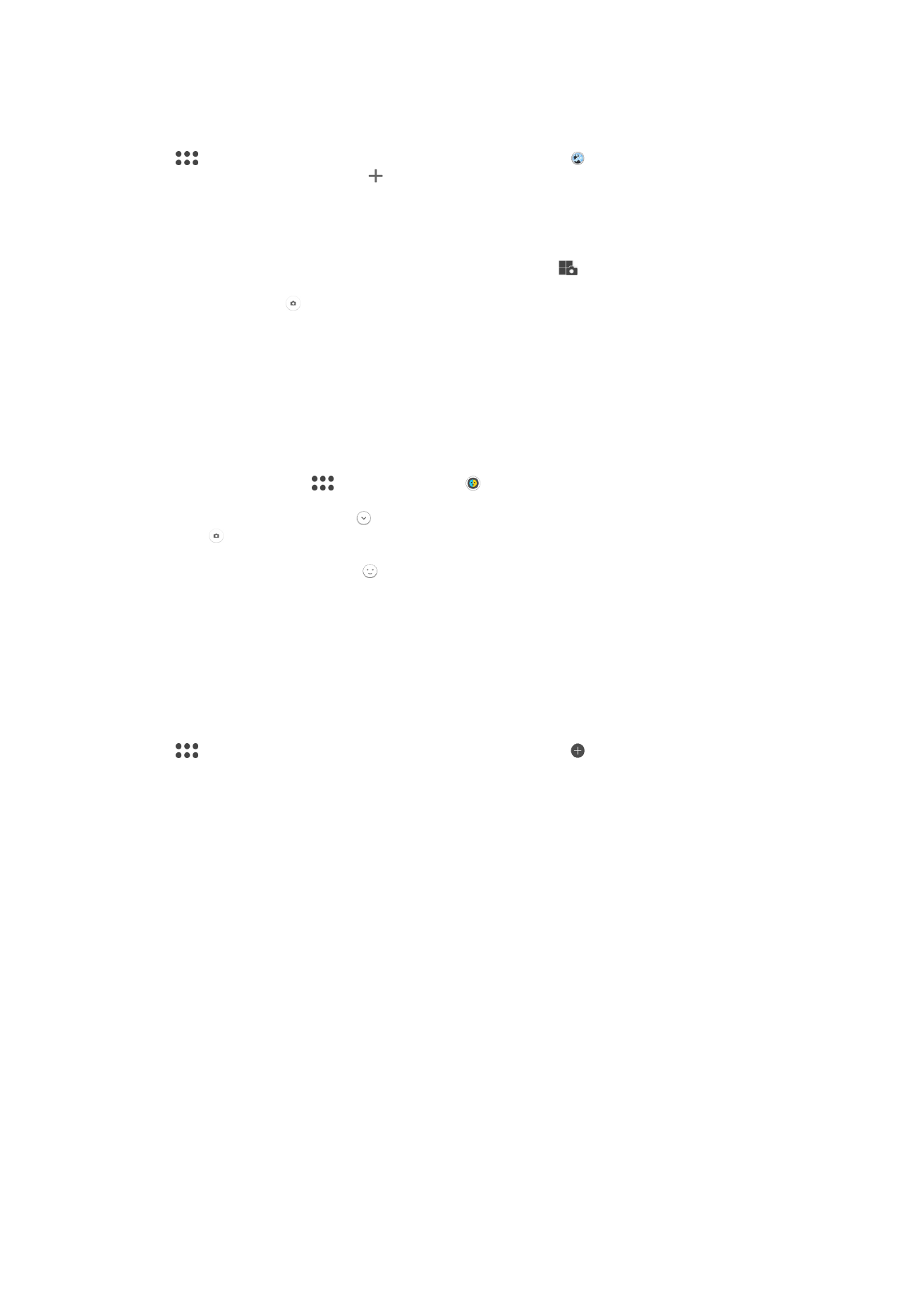
Мультикамера режимін пайдалану үшін
1
Қосылатын құрылғыларда NFC функциясын қосыңыз.
2
Құрылғыңызда камераны іске қосыңыз.
3
белгішесін та
ңдау үшін экранды айналдырыңыз, содан кейін белгішесін таңдаңыз.
4
Екі
құрылғының экрандарында белгішесін түртіңіз.
5
Әр құрылғының NFC анықтау аумақтарын бір-біріне тигізіңіз. Сол кезде екі құрылғы Wi-Fi
Direct
®
технологиясы к
өмегімен жалғануы керек.
6
Құрылғылар қосылғаннан кейін құрылғы экранында екі камера дисплейі пайда болады —
біреуі
құрылғының камерасынікі, екіншісі қосылған құрылғының камерасынікі.
7
Камера дисплейлерін
қайта реттеу немесе пішінін өзгерту үшін белгішесін түртіңіз.
8
Өңдеуді аяқтап, түпкілікті біріктірілген фотосуретті түсіруге дайын болғанда
Орындалды > тарма
ғын түртіңіз.
AR маскасы
Бас
қа адамның немесе жануардың бет мүмкіндіктерімен өз бетіңізге маска жасау үшін AR маска
м
үмкіндігін қолданыңыз. Мысалы, күлкілі гибридті селфи суретін жасау үшін, досыңыздың
бетімен беті
ңізді біріктіруге болады.
ТШ маскасы мүмкіндігін қолдану
1
Камераны іске
қосыңыз.
2
Экранды айналдырып
тарма
ғына өтіңіз де, белгішесін таңдаңыз.
3
Камераны біреуді
ң бетіне қаратып, қолданғыңыз келетін масканы таңдаңыз.
4
Суретке т
үсіру үшін алдымен белгішесін түртіп барлық маскаларды жасырыңыз, одан
кейін т
үймесін түртіңіз.
5
Барлы
қ маска түрлерін қайта көрсету үшін, камераның көрсеткіш тетігінде көрінетін
боял
ған жақтауда бетті тауып, түймесін түртіңіз.
Камера қолданбаларын жүктеу
Google Play™ д
үкенінен немесе басқа басқа көздерден тегін немесе ақылы камера
қолданбаларын жүктеуге болады. Жүктеуді бастамай тұрып, жұмыс істейтін интернет байланысы
бар екенін тексері
ңіз, деректер тасымалы ақыларын шектеу үшін бұл Wi-Fi арқылы болғаны жөн.
Камера қолданбаларын жүктеу үшін
1
Камера
қолданбасын ашыңыз.
2
белгішесін та
ңдау үшін экранды айналдырыңыз, содан кейін белгішесін түртіңіз.
3
Ж
үктелетін қолданбаны таңдаңыз да, нұсқауларды орындай отырып, орнатуды аяқтаңыз.
Бетті автоматты түрде анықтау
Камера беттерді автоматты т
үрде анықтайды және оларды жақтаулармен көрсетеді. Түсті жақтау
фокустау
үшін қай бет таңдалғанын көрсетеді. Фокус камераның ортасына ең жақын тұрған
бетке орнатылады. Сондай-а
қ, қай бет фокуста болуын таңдау үшін жақтаулардың бірін түртуге
болады.
Автоматты түрде түсіру
Т
өмендегі опциялардың біреуін пайдаланып суреттерді автоматты түрде түсіру үшін автоматты
т
үрде түсіруді қосыңыз.
Smile Shutter
Бетті жыми
ған кезде суретке түсіріп алу үшін Smile Shutter™ технологиясын пайдаланыңыз. Камера бес бетке дейін
бетті аны
қтап, жымиюды анықтау және авто фокус үшін бір бетті таңдайды. Таңдалған бет жымиған кезде камера
автоматты т
үрде суретке түсіреді.
Өшірулі
Автоматты т
үрде түсіру өшірулі кезде ысырма түймесін немесе камера пернесін пайдаланып фотосуреттер түсіруге
болады.
109
Б
ұл – жарияланымның Интернеттегі нұсқасы. © Тек жеке мақсатта пайдалану үшін басып шығарыңыз.
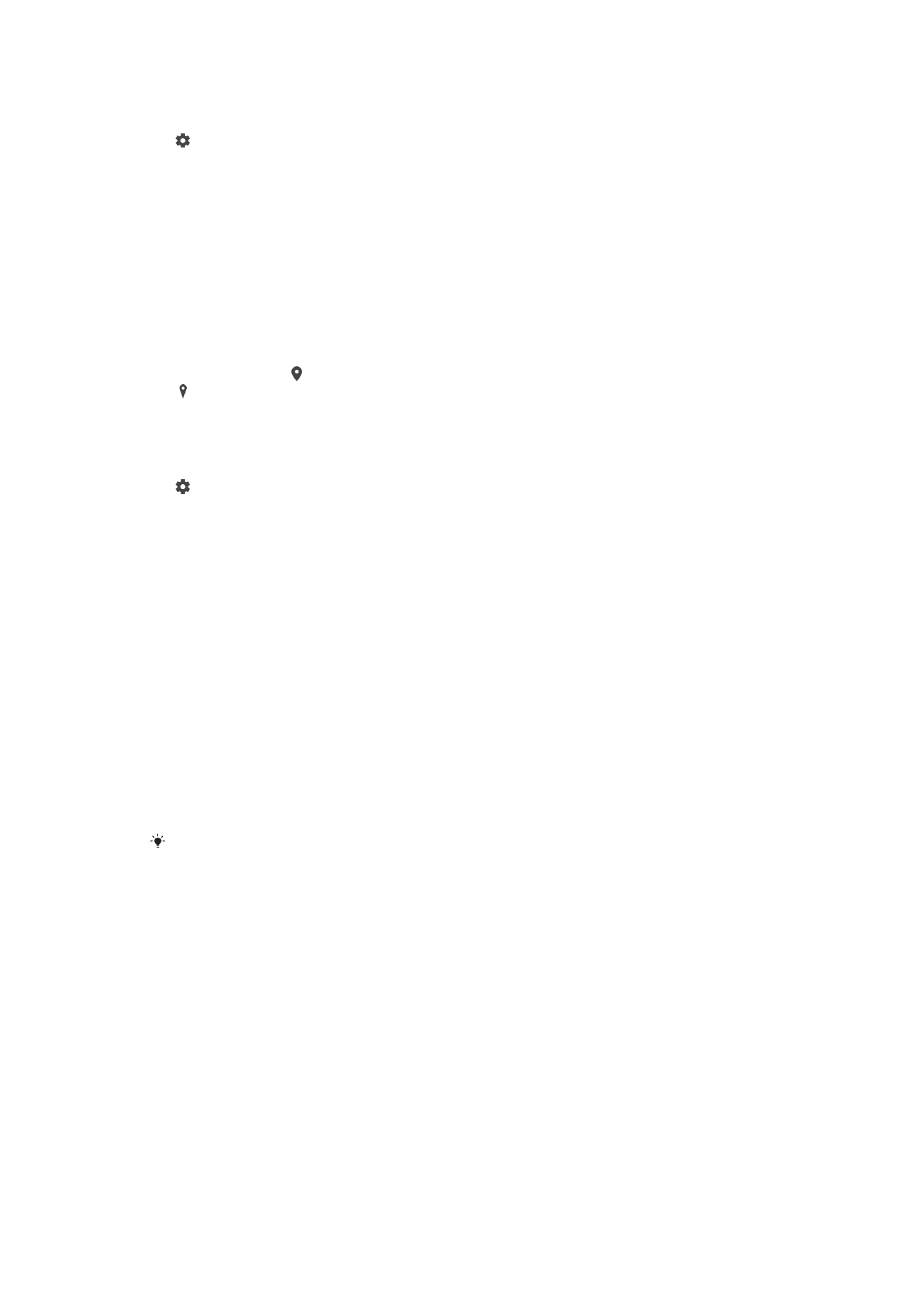
Smile Shutter™ функциясын қосу үшін
1
Камераны іске
қосыңыз.
2
белгішесін т
үртіңіз.
3
Авто түсіру > Smile Shutter тарма
ғын тауып, түртіңіз.
4
Камера ашы
қ және Smile Shutter қосулы кезде камераны нысанға бағыттаңыз. Камера
қай бетте фокустау керек екенін таңдайды.
5
К
үлімсіреу анықталғанда бет түсті жақтау ішінде көрсетіледі және фотосурет автоматты
т
үрде түсіріледі.
6
К
үлімсіреу анықталмаса, фотосуретті қолмен түсіру үшін камера пернесін басуға болады.
Фотосуреттің географиялық орнын сақтау
Т
үсіргенде фотосуреттерге шамамен алынған географиялық орынды сақтау үшін фотосуреттерге
геотег
қосу үшін «Орынды сақтау» функциясын қосыңыз. Географиялық орын сымсыз желілер
ж
әне GPS технологиясы арқылы анықталады.
Камера экранында к
өрінгенде «Орынды сақтау» қосулы, бірақ географиялық орын табылмады.
к
өрінгенде «Орынды сақтау» қосулы, осылайша фотосуретке географиялық орынды қосуға
болады. Осы екі та
ңбаның ешқайсысы көрінбесе, «Орынды сақтау» өшірілген.
Геотегтерді қосу үшін
1
Камераны іске
қосыңыз.
2
белгішесін т
үртіңіз.
3
Қосымша тарма
ғын түртіңіз, содан кейін функцияны қосу немесе өшіру үшін Орынды
сақтау жанында
ғы слайдерді түртіңіз.
4
Геотегтеуді
қосу үшін сізден әлі қосылмаған болса, орынды анықтау қызметтерін қосу
с
ұралады. OK түймесін түртіңіз, содан кейін Орын слайдерін түртіңіз.
Түртіп түсіру
Т
үртіп түсіру арқылы фотосурет түсіру үшін бар болғаны камера экранының кез келген жерінде
т
үртіңіз.
Қосулы
Тек алдыңғы камера
Өшірулі
Тор сызықтары
Тор сызы
қтарын фотосурет үшін дұрыс композицияны табуға көмектесуі үшін көрнекі көмекші
ретінде пайдалану
ға болады.
Тор сызықтары камера экранында суретке түсіру кезінде ғана көрсетіледі және түпкілікті
фотосуретте көрінбейді.
Фотосуретті автоматты түрде алдын ала қарау
Т
үсіре сала фотосуреттерді алдын ала қарауға болады.
Қосулы
Фотосуретті т
үсіргеннен кейін экранның төменгі оң бұрышында оның алдын ала қарауға арналған нұсқасы 3 секунд
бойы к
өрінеді.
Тек алдыңғы камера
Алды
ңғы камерамен фотосурет түсіргеннен кейін экранның төменгі оң бұрышында оның алдын ала қарауға арналған
н
ұсқасы 3 секунд бойы көрінеді.
Өшірулі
Т
үсіргеннен кейін фотосурет не бейне сақталады және алдын ала қарауға арналған нұсқа көрінбейді.
Дыбыс деңгейін реттеу пернесін келесі ретінде пайдалану
Фотосуреттерді т
үсіру кезінде дыбыс деңгейін реттеу пернесін пайдалану әдісін таңдауға болады.
110
Б
ұл – жарияланымның Интернеттегі нұсқасы. © Тек жеке мақсатта пайдалану үшін басып шығарыңыз.
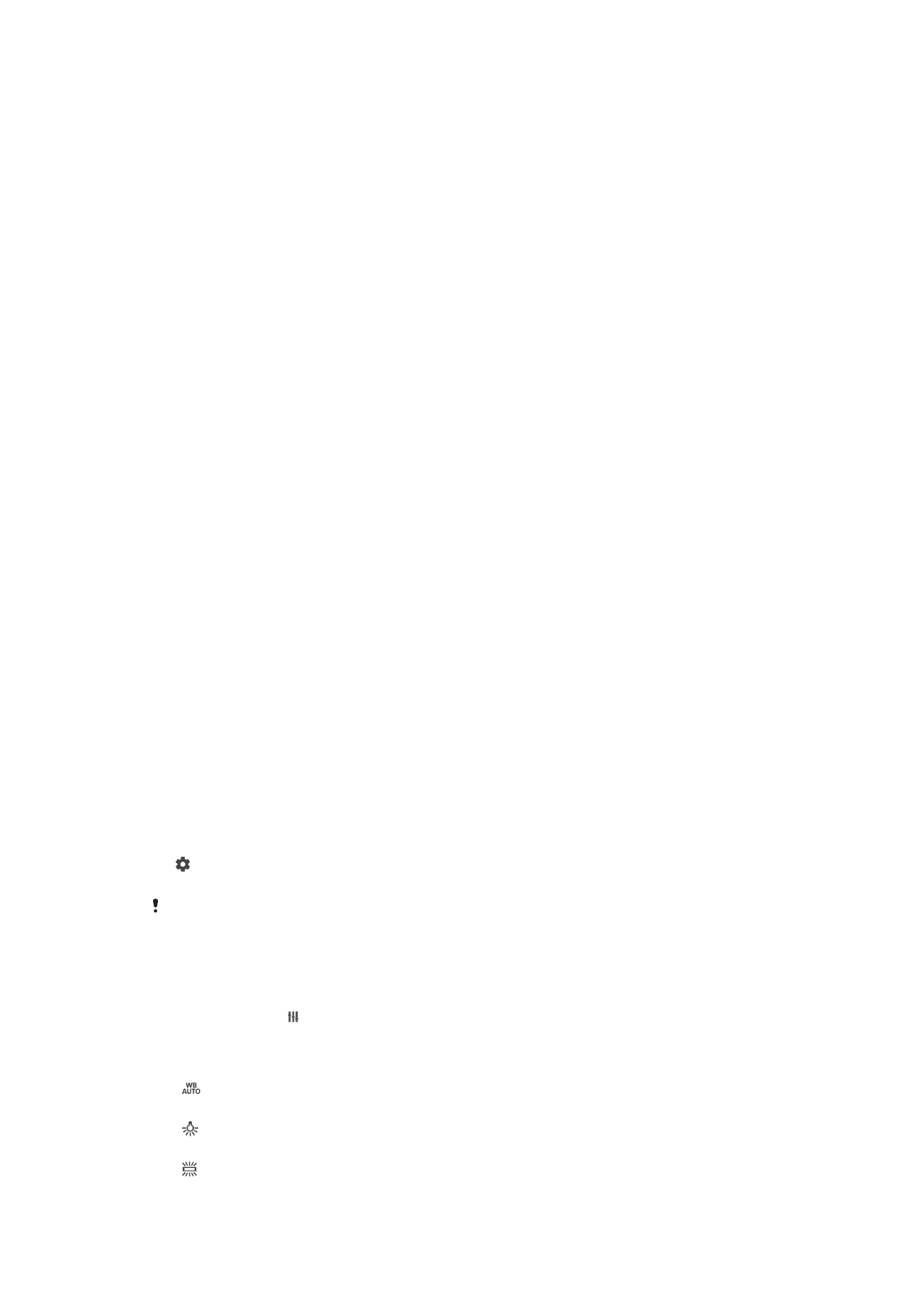
Масштабтау
Ұлғайту немесе кішірейту үшін дыбыс деңгейін реттеу пернесін пайдаланыңыз.
Дыбыс деңгейі
Хабарландыруларды
ң, қоңырау үндерінің және музыканың дыбыс деңгейін реттеу үшін дыбыс деңгейін реттеу
пернесін пайдаланы
ңыз.
Ысырма
Фотосуреттер т
үсіру үшін дыбыс деңгейін реттеу пернесін пайдалнаыңыз.
Дыбыс
Сіз фотосурет т
үсіргенде немесе бейне жазуды бастағанда камера ысырма дыбысын шығарады.
Кідірісті таймерді пайдаланса
ңыз, ол кері санақты белгілеу үшін дыбыстық сигналдар қатарын
шы
ғарады. Бұл дыбыстарды қосуды немесе өшіруді таңдауға болады.
Деректерді сақтау
Деректерді алынбалы SD картасына немесе
құрылғының ішкі жадына сақтауды таңдауға
болады.
Ішкі жад
Фотосуреттер мен бейнелер
құрылғы жадына сақталады.
Сақтау картасы
Фотосуреттер мен бейнелер SD картасына са
қталады.
Жылдам іске қосу
Экран
құлыптаулы болғанда камераны іске қосу үшін «Жылдам іске қосу» параметрлерін
пайдаланы
ңыз.
Тек қосу
Б
ұл параметр іске қосылғанда, экран құлыптаулы кезінде камера пернесін басып ұстап тұру арқылы камераны қосуға
болады.
Қосу және түсіру
Б
ұл параметр іске қосылғанда, экран құлыптаулы кезінде камера пернесін басып ұстап тұру арқылы камераны қосуға
ж
әне фотосуретті автоматты түрде түсіруге болады.
Қосу және бейне жазу
Б
ұл параметр іске қосылғанда, экран құлыптаулы кезінде камера пернесін басып ұстап тұру арқылы камераны қосуға
ж
әне бейнелерді түсіруде бастауға болады.
Өшірулі
Түс пен жарықтықты реттеу үшін
1
Камераны іске
қосыңыз.
2
> Түс пен жарықтық тарма
ғын түртіңіз.
3
Т
үс пен жарықтықты реттеу үшін слайдерлерді қажет орындарға сүйреңіз.
Бұл параметр тек «Тамаша автоматты» және «Бейне камера» режимдерінде қол жетімді.
Ақ түс балансы
Қолмен т
үсіру режимінде ғана қолжетімді бұл параметр жарықтандыру жағдайларына сай түс
балансын реттейді. Сондай-а
қ, экспозицияны -2,0 ЭМ - +2,0 ЭМ ауқымында қолмен реттеуге
болады. Мысалы, а
қ түс балансы параметрі белгішесі көрсетілгенде плюс немесе минус
бас
қару элементтерін сәйкесінше түрту арқылы кескіннің жарықтығын арттыруға немесе жалпы
экспозицияны азайту
ға болады.
Авто
Т
үс балансын жарық жағдайларына байланысты автоматты түрде реттеу.
Қызған шам
Жары
қ шамдары астындағы сияқты жылы жарықтандыру жағдайлары үшін түс балансын реттеу.
Флуоресцентті
Флюоресцентті жары
қтандыру үшін түс балансын реттеу.
111
Б
ұл – жарияланымның Интернеттегі нұсқасы. © Тек жеке мақсатта пайдалану үшін басып шығарыңыз.
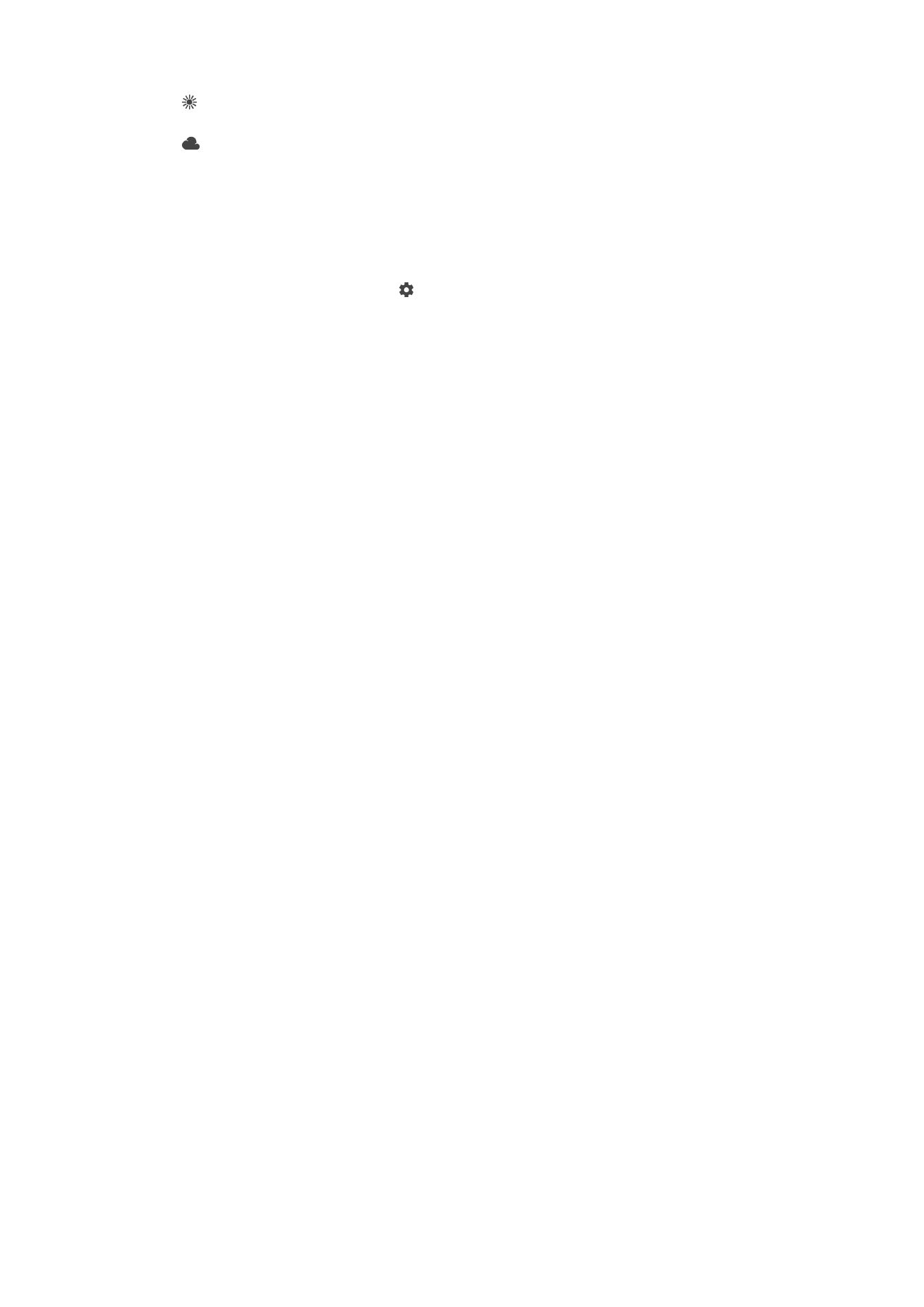
Күндізгі жарық
Сыртта
ғы шуақты жағдайлар үшін түс балансын реттеу.
Бұлтты
Б
ұлтты күн үшін түс балансын реттеу.